 运用PS对相片的一些基本处理
运用PS对相片的一些基本处理
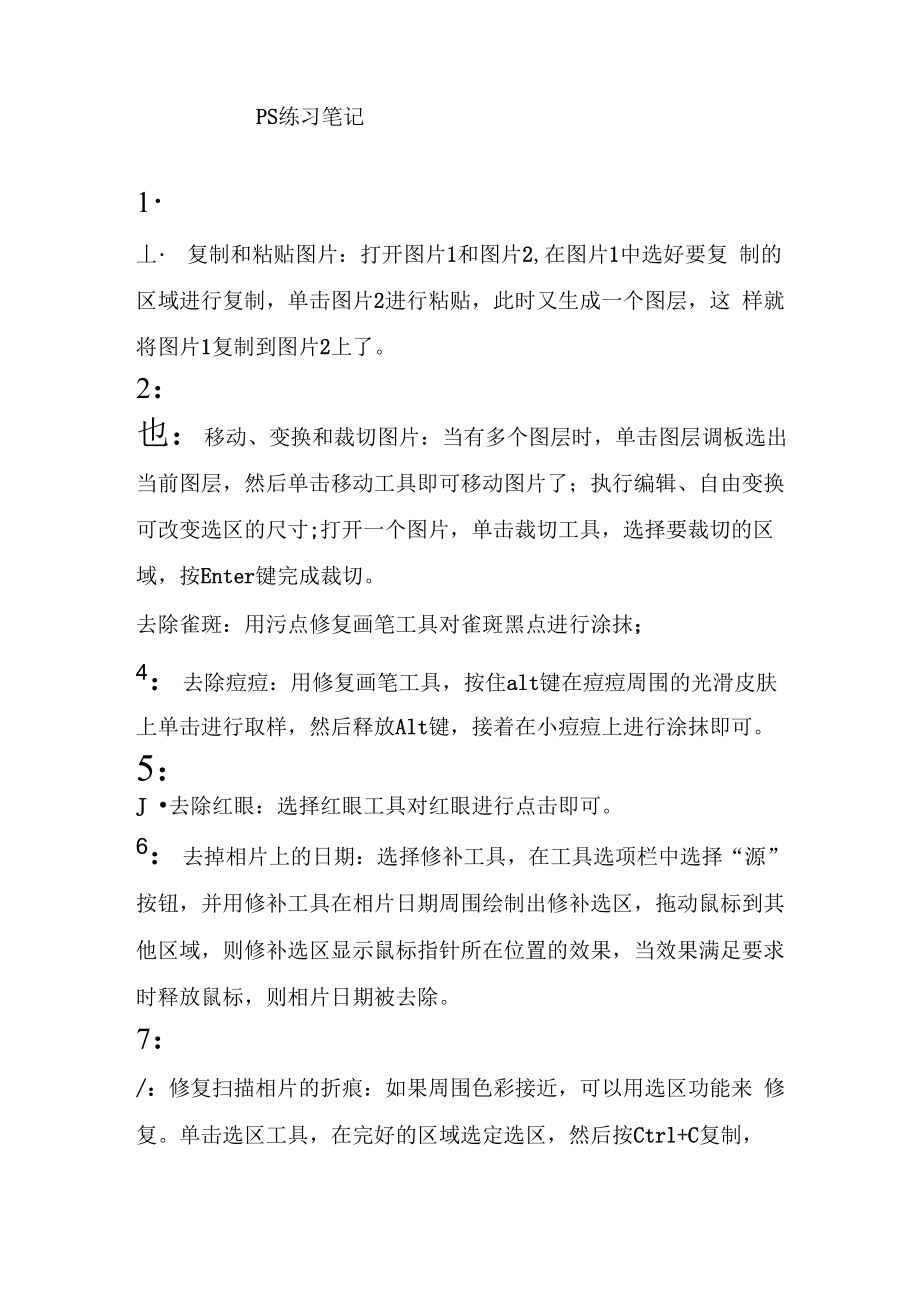


《运用PS对相片的一些基本处理》由会员分享,可在线阅读,更多相关《运用PS对相片的一些基本处理(5页珍藏版)》请在装配图网上搜索。
1、PS练习笔记1丄 复制和粘贴图片:打开图片1和图片2,在图片1中选好要复 制的区域进行复制,单击图片2进行粘贴,此时又生成一个图层,这 样就将图片1复制到图片2上了。2:也:移动、变换和裁切图片:当有多个图层时,单击图层调板选出 当前图层,然后单击移动工具即可移动图片了;执行编辑、自由变换 可改变选区的尺寸;打开一个图片,单击裁切工具,选择要裁切的区 域,按Enter键完成裁切。去除雀斑:用污点修复画笔工具对雀斑黑点进行涂抹;4:去除痘痘:用修复画笔工具,按住alt键在痘痘周围的光滑皮肤 上单击进行取样,然后释放Alt键,接着在小痘痘上进行涂抹即可。5:J 去除红眼:选择红眼工具对红眼进行点击
2、即可。6:去掉相片上的日期:选择修补工具,在工具选项栏中选择“源” 按钮,并用修补工具在相片日期周围绘制出修补选区,拖动鼠标到其 他区域,则修补选区显示鼠标指针所在位置的效果,当效果满足要求 时释放鼠标,则相片日期被去除。7:/:修复扫描相片的折痕:如果周围色彩接近,可以用选区功能来 修复。单击选区工具,在完好的区域选定选区,然后按Ctrl+C复制, 按Ctrl+V粘贴,此时新生成一个图层,点击自由变换,拖动选好的 选区到折痕处,单击工具箱中的任意工具,在弹出的对话框中单击应 用按钮,依次可以对其他折痕修复;还可以单击仿制图章工具,在工 具选项栏中调整画笔大小,按住Alt键在与折痕位置颜色相似
3、的地方 单击进行取样,接着释放Alt键,即可在折痕上涂抹修复。(注意在 图层调板选好当前图层)8:去掉相片背景:选择魔术橡皮擦工具,在工具选项栏中取消连续 复选框(选择连续就只能去掉所点击处连续的背景,取消连续可以去 掉整个图片中与所点击处颜色相近的背景),在背景上单击即可去掉 颜色相近的背景,然后用橡皮擦工具去掉残留的背景。9:修复擦坏的相片:如果之前不小心多擦了图片中的某一部分, 单击橡皮擦工具按钮,在工具选项栏中选择抹到历史记录复选框,在 图像被删除的区域涂抹即可恢复。注意:橡皮擦工具的模式有三种: 画笔、铅笔、块。画笔擦出比较柔和的边缘;铅笔擦出来的边缘比较 生硬;块擦出来的边缘比较整
4、齐。提示:背景橡皮擦工具通常以画笔 中心的颜色为准进行擦除,比如说当鼠标指针中心的十字形在图片中 的红色区域内,即使鼠标指针覆盖了其他颜色部位也不会把其他部位 擦掉,因此背景橡皮擦工具经常用来抠图。io:使皮肤更细腻:单击模糊工具按钮,在皮肤上单击或者涂抹即可 是皮肤变得更细腻。(强度大可在短时间内进行模糊,强度小比较适 合对局部进行微调)11:使眉毛眼睛更黑:选择加深工具按钮,在眉毛和双眼上涂抹就可 使眉毛更浓眼睛更黑。(锐化工具不宜用得太多,否则图像看起来会 比较假)12:如何美白牙齿:单击减淡工具按钮,在工具选项栏中调整画笔大 小,然后在牙齿上涂抹即可将牙齿的颜色减淡从而美白牙齿。13:
5、如何打造红唇:选择海绵工具按钮,在工具选项栏中调整画笔大 小,模式选择加色,然后在唇部上拖动鼠标,唇部颜色加深,更鲜红。(海绵工具有加色和去色两种模式,去色与加色相反,它会吸取图像 中的颜色)14:如何合成图像:抠出来的图像最终的目的就是合成到其他图片中。 首先打开图片一将其扣好(去背景、选区之类的)然后全选、复制, 接着打开图片二,将图片一粘贴到图片二上,用自由变换或移动工具 拖动其到合适位置,单击裁切工具按钮,拖动鼠标创建裁切选区,单 击Enter键完成裁切即可;另外一种:首先打开图片一将其扣好(去 背景、选区之类的)然后全选、复制,接着打开图片二,将图片一粘 贴到图片二上,执行粘贴命令四
6、次,将图片一放在图片二的四个角上, 将四个角的图像所在图层的不透明度调整为50%(在图层调板中调), 这样就完成了图像合成。15:如何制作拼图效果:首先打开图片,执行视图、标尺,在图片上 拉出辅助线(全部拉好),选择单行选框工具,在工具选项栏上选择“添加到选区”按钮,在所有的横向辅助线上单击,然后按Delete 键删除选区;选择单列选框工具,在工具选项栏上选择“添加到选区” 按钮,在所有的纵向辅助线上单击,然后按Delete键删除选区;最后 选择移动工具,拖动横向与纵向辅助线都拖到窗口外,(再选择矩形 选框工具在图像上任意位置单击)这样就形成了拼图相片。16:如何用套索工具精确抠图:单击磁性套
7、索工具按钮,沿着海豚边 缘移动鼠标,无需按住鼠标,回到起点形成选区,进行复制(或是执 行选择、反向,按Delete键删除选区,按Ctrl+D键取消选区,再进 行复制)然后将其粘贴到另一幅图片中,可以执行编辑、自由变换调 整图像,再执行编辑、变换、扭曲,调整图像,单击工具箱中任意一 个工具在弹出的对话框中单击应用;在图层调板中单击图层1,拖动 图层一到创建新图层按钮上,创建图层1副本,单击图层1副本,将 其移动到那只海豚下面,执行编辑、变换、垂直翻转,并移动到合适 位置,将图层1副本的不透明度调整为50%,会出现海豚倒影的效果。17:如何用魔棒工具快速精确抠图:单击魔棒工具按钮,在工具选项 栏中
8、选择添加到选区按钮,选择连续复选框,在容差框中输入30, 在图像背景上单击创建选区,在没有选择的背景中继续单击,直到背 景全部被选择,执行选择、反选,复制,然后将其粘贴到另一幅图像 中,移动到合适位置,再用橡皮擦工具清理一下即可。18:如何突出画面重点:打开一幅图像,执行图像、调整、去色命令, 将图像的色彩去掉,单击历史记录画笔工具按钮,在图像中想要突出 的部分上进行涂抹,这样即可达到效果。19:如何给人物染发:打开图像,在图层调板中单击背景图层并将其 拖动到创建新图层按钮上,创建背景副本,单击工具箱中的前景色按 钮,在弹出的拾色器对话框中将前景色设成你想要染的颜色,单击工 具箱中的画笔工具按钮,在头发上用前景色进行涂抹。对于比较散乱 的头发将画笔调小、图片放大进行涂抹,最后单击背景副本图层,在 图层调板的左上方将图层模式设置成颜色(或是变暗等)模式即可。
- 温馨提示:
1: 本站所有资源如无特殊说明,都需要本地电脑安装OFFICE2007和PDF阅读器。图纸软件为CAD,CAXA,PROE,UG,SolidWorks等.压缩文件请下载最新的WinRAR软件解压。
2: 本站的文档不包含任何第三方提供的附件图纸等,如果需要附件,请联系上传者。文件的所有权益归上传用户所有。
3.本站RAR压缩包中若带图纸,网页内容里面会有图纸预览,若没有图纸预览就没有图纸。
4. 未经权益所有人同意不得将文件中的内容挪作商业或盈利用途。
5. 装配图网仅提供信息存储空间,仅对用户上传内容的表现方式做保护处理,对用户上传分享的文档内容本身不做任何修改或编辑,并不能对任何下载内容负责。
6. 下载文件中如有侵权或不适当内容,请与我们联系,我们立即纠正。
7. 本站不保证下载资源的准确性、安全性和完整性, 同时也不承担用户因使用这些下载资源对自己和他人造成任何形式的伤害或损失。
最新文档
- 新北师大版四年级数学下册《整理与复习》课件-(2)
- 《三、知之为知之不知为不知 课件》高中语文人教版选修 先秦诸子选读33764
- 《〈论语〉选读》之《诲人不倦》课件3
- 新北师大版八年级下册5.1认识分式.ppt
- 新北师大版八年级下册4.2提公因式法(2)
- 新北师大版包装四年级数学下册PPT课件
- 新北师大版六下《变化的量》4.1
- 《三角形的面积课件》小学数学北师大版五年级上册325
- 新北师大版六数下册《总复习》(63-67页)
- 新北师大版四年级数学下册《买文具》课件
- 新北师大版六数总复习《解决问题的策略》(108-109页)
- 新北师大版四年级下册《三角形边的关系》ppt课件
- 新北师大版六年级数学下册《练习三》
- 《七、总复习——图形与几何——平面图形的认识课件》小学数学苏教版六年级下册5903
- 新北师大版二年级下册数学《辨认方向》上课用
